Qu'est-ce qu'un fichier .prn et comment l'ouvrir ?
Publié: 2022-12-21Vous souhaitez savoir ce qu'est un fichier .prn et comment l'ouvrir ? Un fichier avec une extension se terminant par PRN vous a amené ici.
Un nombre limité d'applications ne prennent en charge que l'extension .prn. Les fichiers .prn sont généralement des fichiers de données au lieu de documents ou de supports, ce qui signifie qu'ils ne peuvent pas être visualisés.
Cet article explique un format de fichier .prn, comment l'ouvrir, le convertir en fichier PDF, l'ouvrir sur Windows et Mac et le créer.
Qu'est-ce qu'un fichier PRN ?
Un fichier au format PRN est généré en sélectionnant l'option "Imprimer dans un fichier" dans la boîte de dialogue Imprimer. Les fichiers dans ce format peuvent contenir des images, des textes, des graphiques, des tableaux et tout autre contenu pouvant être imprimé.
L'imprimante fournit également des instructions, telles que l'utilisation du bac de l'imprimante, le nombre de pages nécessaires à l'impression et d'autres informations pertinentes. Les fichiers PostScript (PS) sont également similaires à ces types de fichiers.
Il est possible d'imprimer des fichiers PRN sur Mac OS X simplement en cliquant et en faisant glisser le fichier vers l'icône de l'imprimante sur le bureau.
Les utilisateurs de Windows doivent cliquer avec le bouton droit sur le fichier et sélectionner « Microsoft Office Document Imaging » dans le menu contextuel.
Il est également possible d'ouvrir les fichiers PRN via la ligne de commande Windows, accessible via l'option " Exécuter " du menu Démarrer.
Il n'est pas recommandé d'ouvrir et de convertir manuellement ces fichiers, car cela pourrait entraîner des dommages ou une corruption.
Comment ouvrir un fichier PRN ?
Pour ouvrir un fichier .prn, vous devez l'envoyer à une imprimante. Suivez ces étapes sous Windows :
- Ouvrez l' invite de commande Windows.
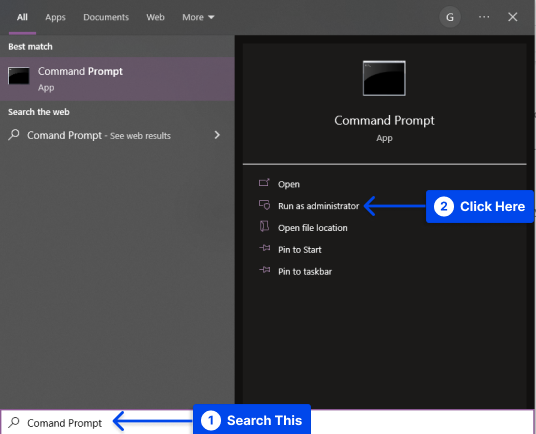
- Entrez cette commande dedans, en considérant que vous utilisez une imprimante en réseau ou connectée par USB.
copy/b yourfilename.prn \\yourcomputername\yourprinternameNote : Gardez cependant à l'esprit qu'un fichier PRN ne peut être correctement imprimé que s'il a été créé par une imprimante compatible avec la vôtre.
Vous pouvez imprimer une copie de votre document avec Apple Preview lorsque vous utilisez un fichier PRN sur votre Mac. Lorsque vous rencontrez des difficultés pour ouvrir les fichiers PRN dans Aperçu, vous pouvez les ouvrir en modifiant leur extension en .ps.
Le contenu d'un fichier PRN peut être visualisé à l'aide de n'importe quel éditeur de texte, tel que Microsoft Notepad, Apple TextEdit ou le logiciel GitHub Atom.
Cependant, étant donné que les fichiers PRN sont créés dans différents formats pour être utilisés avec plusieurs appareils, rien ne garantit que les informations contenues dans votre fichier PRN seront d'une quelconque utilité.
De plus, vous ne devez pas modifier votre fichier PRN car cela pourrait rendre le document non imprimable.
Comment convertir des fichiers PRN en PDF ?
Les fichiers PRN, également appelés fichiers d'imprimante, sont générés automatiquement par les imprimantes Postscript. Ces imprimantes sont généralement des imprimantes laser qui décodent les informations/textes/documents qui leur sont envoyés et enregistrent les informations dans des fichiers PRN.
Étant donné que vous ne pouvez pas faire grand-chose avec les fichiers PRN, il peut être judicieux de les convertir en fichiers PDF plus conviviaux et Adobe Reader peut les lire.
Suivez ces étapes pour le faire rapidement :
- Créez un document dans un programme de traitement de texte ou un tableur.
- Imprimez le document fini sur l'imprimante postscript.
Vous allez créer un fichier PRN lorsque vous appuyez sur le bouton d'impression. Avant d'appuyer sur le bouton d'impression, assurez-vous que chaque détail que vous souhaitez modifier est modifié dans l'onglet Propriétés de l'imprimante.
Vous pouvez le faire ici pour imprimer le fichier en niveaux de gris ou horizontalement au lieu de verticalement.
- Cliquez sur le bouton Imprimer et votre fichier PRN est créé. L'emplacement du fichier sera important à l'étape suivante ; notez où vous l'avez enregistré.
- Ouvrez le menu de l' Explorateur Windows et accédez à l'emplacement du fichier PRN .
- Faites un clic droit sur le fichier et attendez que le menu déroulant apparaisse.
- Choisissez l'option « Renommer » en bas du menu et supprimez le nom de l'extension « .prn ».
- Remplacez l'extension de fichier par une extension de fichier PostScript : « .ps ».
- Cliquez en dehors de la zone de nom de fichier pour enregistrer vos modifications.
- Ouvrez Adobe Acrobat et cliquez sur l'option « Fichier » dans le menu.
- Cliquez sur l'option « Créer un PDF » dans le menu déroulant « Fichier ».
- Choisissez « À partir du fichier » dans le menu suivant. Dans la nouvelle fenêtre, il vous sera demandé de parcourir votre disque dur et de rechercher le fichier que vous souhaitez convertir en PDF.
- Localisez le fichier .ps que vous avez récemment créé et sélectionnez-le.
- Cliquez sur le bouton « Ouvrir » dans la nouvelle fenêtre. De cette façon, un fichier PDF sera créé et automatiquement ouvert pour vous.
- Cliquez sur « enregistrer sous » dans le menu principal pour enregistrer le fichier PDF où vous le souhaitez.
En utilisant cette méthode, vous avez réussi à convertir un fichier PRN en un document PDF.

Ouvrir le fichier PRN sous Windows
Suivez ces étapes pour ouvrir un fichier .prn sous Windows :
- Localisez un fichier PRN dans l' explorateur de fichiers du système d'exploitation Windows.
- Double-cliquez sur le fichier pour exécuter l'application correspondante.
Si une application ne peut pas ouvrir le fichier PRN et que vous êtes invité à la place avec un message indiquant que "Windows ne peut pas ouvrir un fichier", alors,
- Recherchez une application capable d'ouvrir le fichier.
Si vous connaissez une application capable d'ouvrir les fichiers PRN, alors,
- Lancez l'application et voyez s'il existe une option Fichier-> Ouvrir le menu principal.
Si vous ne connaissez aucune application qui ouvre les fichiers PRN, alors,
- Recherchez en ligne les requêtes « visionneuse PRN », « application pour ouvrir le fichier PRN » ou « ouvrir le fichier PRN ».
- Installez l'application que vous avez trouvée et vérifiez si elle peut ouvrir le fichier PRN.
Ouvrir le fichier PRN sur Mac OS
Suivez ces étapes pour ouvrir un fichier .prn sur Mac :
- Recherchez un fichier .prn dans le Finder de Mac OS .
- Double-cliquez sur le fichier pour exécuter l'application correspondante.
Remarque : Vous pouvez cliquer sur " Rechercher dans l'App Store " pour rechercher des applications compatibles avec les fichiers PRN si un fichier PRN ne peut pas être ouvert dans une application Mac OS, en obtenant à la place un message d'erreur indiquant " Aucune application n'est définie pour ouvrir le fichier ". ”
- Sélectionnez l'option « Choisir une application… » dans la boîte d'erreur. Si vous connaissez l'application Mac OS qui peut fonctionner comme un ouvre-fichier PRN, associez l'extension de fichier et ouvrez le fichier PRN qu'il contient.
- Essayez de rechercher en ligne les requêtes « visionneuse PRN », « application pour ouvrir le fichier PRN » ou « ouvrir le fichier PRN » si vous ne connaissez pas l'application qui fonctionne comme un ouvre-fichier PRN.
- Installez l'application et vérifiez si elle peut ouvrir un fichier PRN.
Comment créer un fichier PRN ?
La création du fichier PRN est un processus simple. Pour commencer ce processus, il est nécessaire d'ouvrir la boîte de dialogue Imprimer de votre programme. Dans le menu Fichier, vous trouverez généralement une option d'impression.
Suivez ces étapes pour ce faire :
- Choisissez l'imprimante utilisée par le destinataire .
- Cochez l'option Imprimer dans un fichier .
- Définissez vos autres options d'impression.
- Cliquez sur le bouton OK .
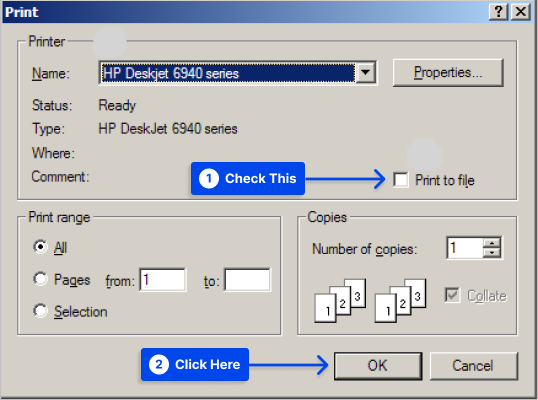
Un point important à retenir concernant les fichiers PRN est que vous ne pouvez pas faire grand-chose avec eux à part les imprimer.
Si vous tentiez de double-cliquer, Windows se plaindrait de ne pas pouvoir identifier l'application appropriée. En utilisant le Bloc-notes ou un autre éditeur, vous verriez du charabia en ouvrant le fichier PRN.
Conclusion
Cet article a expliqué un fichier .prn, comment l'ouvrir, le convertir en fichier PDF, l'ouvrir sur Windows et Mac et le créer.
Merci d'avoir pris le temps de lire cet article; nous sommes heureux de le partager avec vous. Si vous avez des questions ou des commentaires, veuillez les laisser dans la section des commentaires.
Nos pages Facebook et Twitter sont régulièrement mises à jour avec de nouveaux contenus. Veuillez nous suivre là-bas pour rester à jour.
